
- Autor John Day [email protected].
- Public 2024-01-30 08:49.
- Viimati modifitseeritud 2025-01-23 14:40.
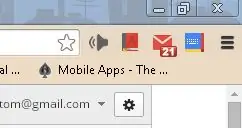
Laiendused on Google Chrome'is kasutamiseks väga mugav tööriist. Need võivad erineda sõnastikest, e -posti otseteedest või isegi ekraanisalvestitest.
Äärmiselt lihtsad ja väga käepärased laiendused võivad teie Chrome'i kasutuskogemust täiustada.
1. toiming: Chrome'i pood
Külastage seda veebisaiti:
See on kroomipood. Sellel on rakendused ja laiendused. See võimaldab teil oma Google'i ökosüsteemi maksimeerida. Tutvuge selle veebisaidiga ja vaadake sageli uuesti. Google uuendab pidevalt "esiletõstetud" ja arendajad loovad jätkuvalt uusi ja suurepäraseid rakendusi.
Samm: laadige alla
Leidke laiend, mida soovite kasutada. Enamik laiendusi peaks olema tasuta, seega ei tohiks tehinguid nõuda. Kui olete soovitud laienduse leidnud, klõpsake tasuta ja seejärel installige. See laaditakse nüüd alla. Kui allalaadimine on lõpule viidud. Teil palutakse lisada laiendus, klõpsake jah ja olete laienduse edukalt installinud. Sageli avaneb arendajate veebisait installimisel ja laiendamisel uuel vahekaardil ning palub teil annetada. Ignoreeri seda.
Samm: soovitatud laiendused
Siin on minu laiendused, mida soovitan:
Google'i sõnastik
Topeltklõpsake mis tahes sõna ja see määratleb selle. Üsna mugav ja väga lihtne
Checker pluss gmaili jaoks
Kiire pilk teie e-posti aadressile selle asemel, et minna veebisaidile. Laiendus on täieõiguslik, mis tähendab, et saate laienduses kõiki vaadata, kustutada, neile vastata jne. Väga kasulik
Vägev tekst
Kui teil on android -tahvelarvuti, mis ei saa tekste saata ega vastu võtta, kasutage võimsat teksti. See sünkroonitakse ka teie arvutiga.
Nautige laienduste kontrollimist!
Soovitan:
Windowsi allsüsteemi (WSL) installimine: 3 sammu

Windowsi allsüsteemi (WSL) installimine: see juhiste komplekt aitab kasutajatel installida Windowsi Windowsi allsüsteemi oma Windows 10 arvutisse. Konkreetset Linuxi distributsiooni, mida see käskkomplekt kasutab, nimetatakse Ubuntuks. Siit leiate ülevaate erinevatest Linuxitest
KiCadi installimine (Windows)?: 5 sammu

KiCadi installimine (Windows)?: KiCad on elektroonilise disainiautomaatika (EDA) avatud lähtekoodiga tarkvarakomplekt. Programmid tegelevad skemaatilise pildistamise ja Gerberi väljundiga trükkplaatide paigutusega. Komplekt töötab Windowsis, Linuxis ja macOS -is ning on litsentsitud GNU GPL v3 all. Saate vaadata meie pubi
Operatsioonisüsteemi installimine: 4 sammu

Operatsioonisüsteemi installimine: arvutid vajavad igal üksikul juhul töötamiseks operatsioonisüsteemi, nii et siin näitame teile, kuidas seda ise nullist installida
Windowsi installimine MacBookile (Apple'i tarkvara): 8 sammu

Windowsi installimine MacBookile (Apple'i tarkvara): Üks MacBooki omamise eelistest on see, et see võimaldab teil valida, kas töötab Mac OS või Windows (kui see on installitud). See võimaldab kasutajal käivitada teatud rakendusi või mänge, mis on ainult Windowsi operatsioonisüsteem. See juhend sisaldab
Laienduste registreerimine kaasaskantava rakendusega: 5 sammu

Registreerige laiendused kaasaskantava rakendusega: kui olete nagu mina, kannate oma lemmikprogrammidega kaasas pisiplaati. Mõnel programmil on profiilid (Firefox) ja mõnel on hädaolukordade jaoks lihtsalt suurepärane. Olenemata põhjusest võib programmi sidumine olla otstarbekas ja
